网页频繁崩溃解决方法
当您正在处理重要工作、填写在线表格或观看视频时,突然出现的“喔唷,崩溃啦!”页面无疑是数字时代最令人沮丧的经历之一。网页频繁崩溃不仅打断工作流程,更可能导致未保存的数据丢失。本文将从崩溃的根源出发,通过一套循序渐进的诊断与修复方案,彻底解决Chrome的稳定性问题,让您的浏览体验重归平稳顺畅。
📚 文章目录导航
- 🔍 崩溃根源:理解网页崩溃的常见原因
- 🚑 紧急处理:崩溃发生时的即时应对措施
- 🧩 扩展排查:识别并移除问题插件
- ⚙️ 设置优化:调整核心配置增强稳定性
- 🛠️ 深度修复:重置与重装浏览器
- 🛡️ 稳定预防:建立崩溃防护体系
- ❓ 预判性疑问解答(Q&A)
🔍 崩溃根源:理解网页崩溃的常见原因
要有效解决问题,首先需要了解导致Chrome网页崩溃的常见技术原因:
- 🧩 扩展冲突:有问题的浏览器扩展是导致崩溃的首要原因。特别是那些长时间未更新、与当前Chrome版本不兼容的扩展。
- 💾 内存不足:当标签页、扩展和网页内容消耗的内存超过系统可用资源时,浏览器会强制终止进程以保护系统稳定性。
- 🎨 硬件加速兼容性问题:Chrome使用GPU加速渲染网页,但如果显卡驱动程序过时或存在兼容性问题,就容易导致渲染进程崩溃。
- 📁 用户配置文件损坏:长期使用后,Chrome的用户配置文件中可能积累损坏的缓存文件或错误设置,影响稳定性。
- 🦠 恶意软件干扰:某些广告软件或恶意扩展会注入代码到网页中,干扰正常浏览流程,导致崩溃。

🚑 紧急处理:崩溃发生时的即时应对措施
当崩溃发生时,请按以下步骤快速恢复工作:
Step-by-Step操作指南:
- 恢复标签页:崩溃后,Chrome通常会显示“喔唷,崩溃啦!”页面。点击 “重新加载” 尝试恢复页面。如果无效,点击 “还原标签页” 恢复整个会话。
- 使用任务管理器:
- 按下
Shift + Esc打开Chrome任务管理器 - 查看哪些进程显示“无响应”或高资源占用
- 选中问题进程,点击 “结束进程”
- 按下
- 检查Chrome更新:
- 在地址栏输入
chrome://settings/help并回车 - Chrome会自动检查并安装更新,重启浏览器完成更新
- 在地址栏输入
🧩 扩展排查:识别并移除问题插件
扩展是崩溃的主要诱因,需要通过系统方法进行排查:
Step-by-Step操作指南:
- 进入无痕模式测试:
- 点击Chrome右上角三个点 > 新建无痕式窗口
- 在无痕模式下访问之前崩溃的网页
- 如果不再崩溃,基本可以确定是扩展问题
- 逐一禁用扩展:
- 在地址栏输入
chrome://extensions/并回车 - 按照从新到旧或从使用频率低到高的顺序,逐个禁用扩展
- 每禁用一个扩展,就测试一下之前崩溃的网页
- 找到导致问题的扩展后,立即将其移除
- 在地址栏输入
- 检查扩展更新:
- 在扩展程序页面右上角,开启 “开发者模式”
- 点击 “更新” 按钮,确保所有扩展都是最新版本
⚙️ 设置优化:调整核心配置增强稳定性
通过修改关键设置,可以从系统层面提升Chrome稳定性:
Step-by-Step操作指南:
- 硬件加速设置:
- 前往
chrome://settings/system - 找到 “使用硬件加速模式(如果可用)”
- 关闭此选项(即使这可能降低些许性能,但能极大提高稳定性)
- 重启Chrome使设置生效
- 前往
- 清理缓存与Cookie:
- 访问
chrome://settings/clearBrowserData - 选择时间范围为 “时间不限”
- 勾选 “缓存的图片和文件” 和 “Cookie及其他网站数据”
- 点击 “清除数据”
- 访问
- 重置浏览器设置(保留个人数据):
- 前往
chrome://settings/reset - 点击 “将设置恢复为原始默认设置”
- 确认操作,这会重置设置但保留书签、密码等个人数据
- 前往
🛠️ 深度修复:重置与重装浏览器
当上述方法无效时,需要采取更彻底的解决方案:
A. 完全重置Chrome
Step-by-Step操作指南:
- 确保重要数据已通过Google账户同步
- 前往
chrome://settings/reset - 点击 “将设置恢复为原始默认设置”
- 重启浏览器并测试稳定性
B. 完全卸载并重装
⚠️ 重要提醒:以下操作会删除所有本地浏览数据,请确保已同步重要信息到Google账户
Windows系统:
- 通过“设置”>“应用”>“应用和功能”卸载Chrome
- 手动删除残留文件夹:按
Win+R,输入%LOCALAPPDATA%\Google\Chrome并回车,删除整个Chrome文件夹 - 从官方Chrome网站重新下载安装
macOS系统:
- 将Chrome从“应用程序”文件夹拖到废纸篓
- 打开Finder,按
Cmd+Shift+G,输入~/Library/Application Support/Google/,删除Chrome文件夹 - 从官网重新下载安装
🛡️ 稳定预防:建立崩溃防护体系
通过建立良好的使用习惯,从源头上预防崩溃发生:
事前预防策略:
- 扩展安装标准:只从Chrome网上应用店安装;查看评分和最新评论;限制权限过多的扩展
- 定期更新:保持Chrome和操作系统为最新版本
- 内存管理:使用标签页管理扩展自动休眠不用的标签页
事中监控措施:
- 定期使用
Shift+Esc检查资源占用情况 - 注意观察哪些网站或扩展经常导致风扇加速,这可能是崩溃的前兆
- 使用Chrome内置的内存节省功能:访问
chrome://settings/performance开启相关选项
事后维护流程:
- 每月进行一次扩展清理,移除不再使用的扩展
- 每季度清理一次缓存和浏览数据
- 定期检查
chrome://settings/help确保浏览器为最新版本
❓ 预判性疑问解答(Q&A)
问:重置浏览器会删除我的书签和保存的密码吗?
答:不会。 重置操作主要影响浏览器设置、主页、新标签页、搜索引擎、Cookie和站点权限。您的书签、浏览历史、密码(如果已在Chrome中保存)和自动填充数据都会被保留。但为保险起见,重置前请确保您已在Chrome中登录Google账号并开启了同步功能。
问:如何判断是特定网页问题还是整个浏览器的问题?
答: 可以通过以下方法判断:如果在无痕模式下所有网页都正常,问题很可能出在扩展;如果特定网站在不同浏览器和设备上都崩溃,很可能是网站本身问题;如果所有网站在任何模式下都随机崩溃,可能是浏览器安装或系统环境问题。
问:硬件加速应该开启还是关闭?哪种更稳定?
答: 在理想情况下,开启硬件加速能提供更好的性能和流畅度。但在实际使用中,如果您的显卡驱动程序不是最新版本,或者使用的是较旧的显卡,关闭硬件加速通常能获得更好的稳定性。建议先关闭硬件加速测试稳定性,如果问题解决,再尝试更新显卡驱动后重新开启。
问:我需要定期清理缓存吗?清理频率应该是多少?
答: 是的,定期清理缓存有助于预防因缓存文件损坏导致的崩溃。对于普通用户,建议每1-2个月清理一次缓存。如果您经常访问大量不同网站,或者已经遇到稳定性问题,可以增加清理频率。注意,清理缓存可能会使网站首次加载稍慢,因为需要重新下载资源。
问:当所有方法都无效时,还有什么终极解决方案?
答: 如果所有软件方法都无效,可以考虑:
- 创建新的操作系统用户账户测试,排除系统级别的问题
- 检查硬盘健康状态,使用系统自带的磁盘检查工具
- 运行内存诊断工具,排除物理内存故障
- 考虑操作系统重置或重装,作为最后的手段
通过这套从浅入深的解决方案,您不仅能够解决当前的崩溃问题,更能建立一个稳定的Chrome浏览环境,有效预防未来的稳定性问题。记住,系统性排查和良好的使用习惯是保持浏览器稳定运行的关键。
标签:网页频繁崩溃

 "
alt="谷歌浏览器:快速上手指南,新手也能秒会" title="谷歌浏览器:快速上手指南,新手也能秒会">
"
alt="谷歌浏览器:快速上手指南,新手也能秒会" title="谷歌浏览器:快速上手指南,新手也能秒会">
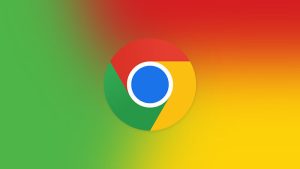 "
alt="Chrome浏览器提示“您的连接不是私密连接”,全面解决指南" title="Chrome浏览器提示“您的连接不是私密连接”,全面解决指南">
"
alt="Chrome浏览器提示“您的连接不是私密连接”,全面解决指南" title="Chrome浏览器提示“您的连接不是私密连接”,全面解决指南">
 "
alt="如何重置谷歌浏览器到出厂设置但保留登录数据?" title="如何重置谷歌浏览器到出厂设置但保留登录数据?">
"
alt="如何重置谷歌浏览器到出厂设置但保留登录数据?" title="如何重置谷歌浏览器到出厂设置但保留登录数据?">